Fixe um arquivo em lote no menu Iniciar ou na barra de tarefas do Windows 10
Às vezes, você precisa fixar um arquivo em lote no menu Iniciar ou na barra de tarefas do Windows. Infelizmente, o sistema operacional não permite que você faça isso fora da caixa. Os comandos do menu de contexto "Fixar no início" e "Fixar na barra de tarefas" estão ausentes no menu de contexto do Explorador de arquivos do Windows 10. Aqui está uma solução rápida que permitirá que você atinja o objetivo.
Ao clicar com o botão direito em um arquivo em lote, você verá que o menu de contexto não contém os comandos "Fixar no início" e "Fixar na barra de tarefas":
Como alternativa, você pode criar um atalho com o seguinte destino:
cmd / c "caminho para o arquivo em lote"
Isso executará o arquivo em lote e fechará a janela do prompt de comando. As aspas duplas permitem usar nomes de arquivo longos no caminho.
Se você usar o seguinte alvo de atalho:
cmd / k "caminho para seu arquivo em lote"
Em seguida, o prompt de comando permanecerá aberto após o término da execução do arquivo em lote.
Quando você clica com o botão direito nesse atalho, ele inclui os comandos do menu de contexto para fixar na Barra de Tarefas ou Iniciar!
Aqui está o que você precisa fazer.
- Clique com o botão direito na área de trabalho e selecione o comando "Novo -> Atalho" no menu de contexto.

- No destino do atalho, digite o seguinte texto:
cmd / c "caminho completo para seu arquivo em lote"
No meu exemplo, será
cmd / c "C: \ Users \ winaero \ Desktop \ test.cmd"

- Nomeie o atalho e altere seu ícone se precisar:
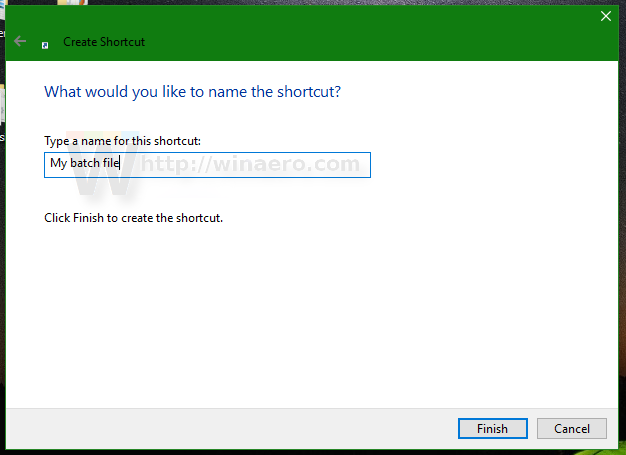
- Agora, clique com o botão direito no atalho e escolha "Fixar para iniciar" no menu de contexto:
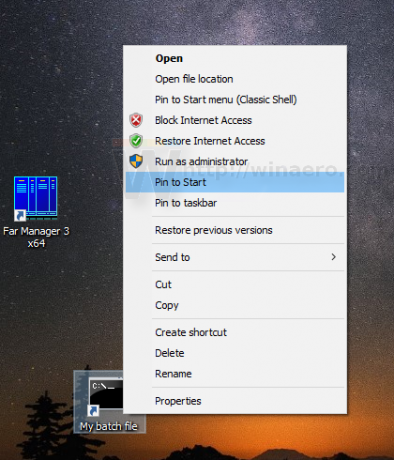
Você terminou. O resultado será o seguinte: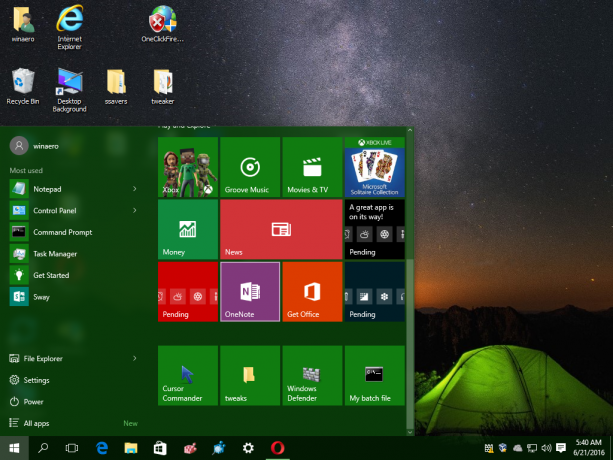

É isso.
